- З'ясовуємо характер проблеми Мимовільні перезавантаження комп'ютера - явище, з яким користувачі стикаються...
- Боремося з перегрівом
- Застосовуємо метод виключення
- тестуємо обладнання
- Проблеми при завантаженні комп'ютера носять програмний характер. шукаємо рішення
- Відновлюємо систему за допомогою ERD Commander 5.0
- Відключення автозапуску драйвера або служби
- Видалення оновлення системи
- Відновлення видалених файлів
- Відновлення системи до певної дати
- антивірусна перевірка
З'ясовуємо характер проблеми
 Мимовільні перезавантаження комп'ютера - явище, з яким користувачі стикаються досить часто. Для виникнення цієї проблеми є чимало причин, і вони можуть бути пов'язані як з обладнанням, так і операційною системою або софтом. Сьогодні будемо розбиратися, чому комп'ютер з Windows XP «на борту» постійно перезавантажується при старті і як з цим боротися.
Мимовільні перезавантаження комп'ютера - явище, з яким користувачі стикаються досить часто. Для виникнення цієї проблеми є чимало причин, і вони можуть бути пов'язані як з обладнанням, так і операційною системою або софтом. Сьогодні будемо розбиратися, чому комп'ютер з Windows XP «на борту» постійно перезавантажується при старті і як з цим боротися.
Перше, що слід з'ясувати - що передувало проблеми. Наприклад, ви встановили новий драйвер, запустили невідому програму, підключили нове обладнання. А може, вирішили поекспериментувати з налаштуваннями BIOS? Знати хоча б приблизно, «де порилася собака» - це вже півсправи на шляху виходу із ситуації.
Далі розмежуємо, апаратної або програмної є неполадка. Найпростіше це зробити так: завантажте комп'ютер з будь-якого зовнішнього завантажувального носія (DVD або флешки) або з іншої операційної системи, встановленої на жорсткий диск.
Проблема носить апаратний характер, якщо (умовно віднесемо сюди все, що не пов'язане з Windows і програмами):
- ви не можете зайти в налаштування BIOS;
- перед тим як виникла неполадка, ви підключали до ПК нові пристрої або виробляли будь-які дії з обладнанням;
- ви міняли налаштування BIOS;
- комп'ютер не розпізнає справний завантажувальний носій, хоча раніше розпізнавав;
- при завантаженні з зовнішнього накопичувача проблема не зникає.
Ви маєте справу з програмним збоєм, якщо:
- комп'ютер нормально завантажився з зовнішнім засобом працює стабільно;
- проблема виникла відразу ж після установки програми, драйвера, оновлення системи або якихось ще маніпуляцій з софтом.
Перезавантаження через неполадки обладнання. Що робити?
Скидаємо BIOS в налаштування за замовчуванням
Отже, ви прийшли до висновку, що в проблемі винна щось з обладнання. Нижче ми розглянемо методи усунення кожної з неполадок, але перше, що вам належить зробити, це скидання налаштувань BIOS. Способи різні, і ось деякі з них:
- зайти в налаштування BIOS і вибрати опцію «Setup Defaults« (інші варіанти - «Load Defaults BIOS«, «Load Safe-Fail Defaults» і т. п. зі словом Defaults), слідом вийти зі збереженням змін (клавіша F10);

- вимкнути ПК, витягнути батарейку харчування CMOS-пам'яті з гнізда на материнській платі, замкнути висновки гнізда і вставити батарейку на місце - цей і наступний варіант будуть єдино можливими, якщо увійти в налаштування BIOS не вдається;
- замкнути перемичку Clear CMOS (варіанти назв - CLRTC, CRTC, CCMOS, CL_CMOS і т. д.), яка зазвичай знаходиться на материнській платі поруч з батарейкою, почекати 15 - 20 секунд і встановити в попереднє положення. На деяких платах замість перемички кнопка.

Якщо після цього комп'ютер при завантаженні все ще перезавантажується, йдемо далі.
Боремося з перегрівом
Наступна часта причина такої поведінки ПК криється в перегрів процесора і інших вузлів устаткування. Дізнатися їх поточну температуру можна також в BIOS, на вкладках Power, H / W Monitor, PC Health Status - назва у кожного виробника своя. Якщо температура CPU вище 75 - 80 градусів (і це без навантаження!) - перегрів в наявності.
Подібне може бути через забруднення або поломки системи охолодження, а іноді - через її неправильної установки після чистки комп'ютера. Що робити? Усувати причину - вичищати бруд або міняти несправну систему охолодження. Після чистки - не забувати наносити на CPU і GPU (процесор відеокарти) тонкий шар термопасти.
Застосовуємо метод виключення
Усунення перегріву теж не допомогло? Пошукаємо іншого винуватця. Вимкніть від ПК всю зовнішню периферію (принтери, колонки та інше) і мережевий кабель (LAN), залиште підключеними тільки клавіатуру, миша і монітор. Якщо ви досвідчений користувач, зніміть кришку системного блоку, видаліть плати розширення (крім відеокарти), все планки пам'яті, крім однієї, оптичний привід і жорсткі диски, крім системного.
Спробуйте включити комп'ютер, якщо він завантажився - проблемним було одне з відокремлених пристроїв. Якщо немає - при можливості по черзі замінюйте устаткування, що залишилося, в першу чергу - блок живлення і ОЗУ. Заодно і огляньте кожне з пристроїв на предмет пошкоджень та дефектів: роздутих і поточних конденсаторів, потемніння, оплавлень, тріщин.
тестуємо обладнання
Перевірити жорсткий диск і пам'ять можна програмним способом, не завантажуючи Windows XP. Наприклад, якщо у вас є Мультізагрузочний флешка з утилітами MemTest86 + і MHDD, і ви знаєте, як ними користуватися. Якщо не знаєте, інформація доступна на сайтах розробників MHDD і MemTest86 + . Звідти ж ви зможете і завантажити ці програми.
Інші гідні інструменти перевірки жорстких дисків - утиліта Victoria і рідне засіб Windows - chkdsk. Запуск chkdsk проводиться через консоль відновлення, завантажену з інсталяційного диска Windows XP. Щоб запустити консоль, дочекайтеся появи вікна «Вас вітає програма установки» і натисніть клавішу «R» (відновити).
Після того як консоль відновлення завантажиться, виконайте вхід в Windows XP: якщо система у вас єдина, натисніть 1, введіть пароль адміністратора, а слідом команду: chkdck / p / r.

Після закінчення перевірки скомандуйте: exit, комп'ютер перезавантажиться, а ви зможете перевірити, чи вирішено проблему.
Проблеми при завантаженні комп'ютера носять програмний характер. шукаємо рішення
Замість перезавантаження - BSoD (синій екран смерті)
Переконавшись у справності обладнання, продовжуємо діагностику. Переходимо до перевірки операційної системи. Як зробити, щоб вона сама розповіла нам про свої проблеми? Для цього в меню додаткових варіантів завантаження є опція «Вимкнення автоматичного перезавантаження при відмові системи». Щоб зайти в це меню, потрібно перед стартом Windows XP натиснути клавішу «F8".

Тепер замість перезавантажень Windows буде інформувати нас про проблему, показуючи BSoD (синій екран смерті) з кодом помилки.

Тут важлива інформація після слова STOP:
- число в шістнадцятковому форматі (в нашому прикладі - 0x0000008e) - основний код критичної помилки;
- числа в дужках - додаткові параметри, які в деяких випадках теж треба враховувати:
- драйвер, який став причиною збою (в нашому прикладі - win32k.sys).
Маючи під рукою довідник або користуючись пошуком в Інтернеті, ви швидко зможете визначити причину проблеми. Однак дуже часто синій екран смерті показує не той драйвер, який насправді викликає збій. Як і в нашому прикладі: win32k.sys - графічний драйвер ядра Windows XP, сам по собі викликає помилки вкрай рідко, а така картина часто виникає при проблемах драйверів відеоадаптера.
Відновлюємо систему за допомогою ERD Commander 5.0
Припустимо, вам вдалося з'ясувати, через що при завантаженні ваш комп'ютер постійно перезавантажується. А якщо навіть і не вдалося, рішення все одно є. У такій ситуації дуже стане в нагоді універсальний засіб - ERD Commander 5.0. C його допомогою можна відключити запуск збійного драйвера або служби, переглянути журнал подій, провести аналіз дампов пам'яті, якщо велася їх запис, видалити проблемні оновлення Windows , Внести зміни до реєстру, відновити видалені файли і запустити відновлення системи.
Завантажитися з в середу ERD Commander можна з як з диска, так і з флешки, але готувати їх потрібно заздалегідь.
Відключення автозапуску драйвера або служби
Це допоможе, якщо ви точно знаєте, який драйвер або служба викликає збій. У всіх інших випадках експерименти можуть тільки посилити проблему.
- Натисніть кнопку «Start» (аналог Пуска в Windows XP), виберіть з меню «Administrative Tools» і далі «Services and Drivers».
- У лівій половині вікна «Computer Management» встановіть курсор на «Drivers», а в правій - знайдіть потрібний драйвер.
- Кліком правої кнопки миші відкрийте його контекстне меню і виберіть «Properties».
- Встановіть в «Startup Type» (тип запуску) значення «Manual» (ручний запуск).

Запуск служб (Services) налаштовується також.
Видалення оновлення системи
- Виберіть з меню «Start» пункт «System Tools» - «Hotfix Uninstall».
- Дотримуйтесь інструкцій майстра «Hotfix Uninstall Wizard».

Видаляйте поновлення по одному, і після кожного видалення перезавантажувати комп'ютер. Якщо він перестане постійно перезапускати при старті, значить, збійні оновлення ви знайшли.
Відновлення видалених файлів
Буває, що Windows не може нормально запуститися і постійно перезавантажується через відсутність важливих для завантаження файлів. ERD Commander допоможе вам відновити їх, якщо вони раптом опинилися видалені.
- З меню «System Tools» виберіть «File Restore».
- У вікні, точно так же, як в пошуку Windows XP, задайте область пошуку, часовий проміжок і розмір файлу.
- В поле «Search for files delete" впишіть ім'я віддаленого файлу. Якщо поставити там зірочку - «*», будуть знайдені всі файли, які підходять під критерії пошуку.
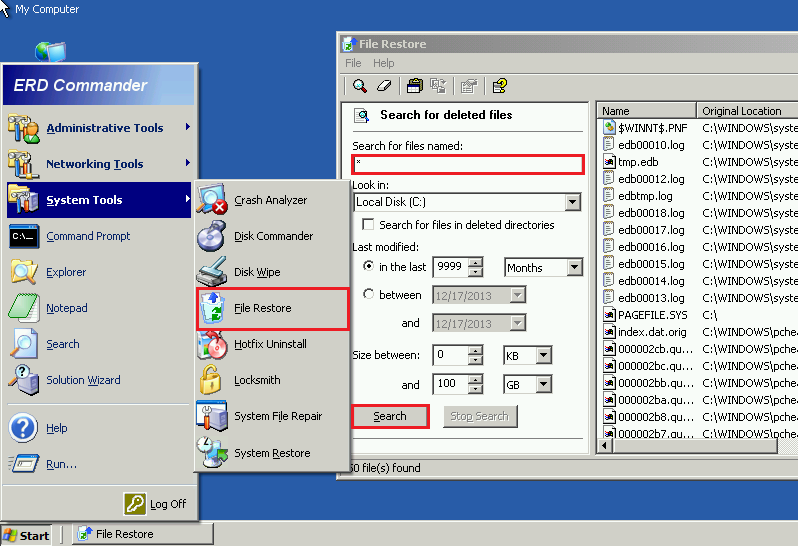
Відновлення системи до певної дати
Цей варіант допомагає при більшості системних збоїв, від яких комп'ютер замість старту перезавантажується, оскільки повертає стан Windows на дату, коли вона була повністю працездатна. Відновлюються і файли, і записи реєстру.
- Виберіть з меню «System Tools» пункт «System Restore» і виконуйте інструкції майстра.
- Виберіть відповідну контрольну точку і погодьтеся на відновлення.
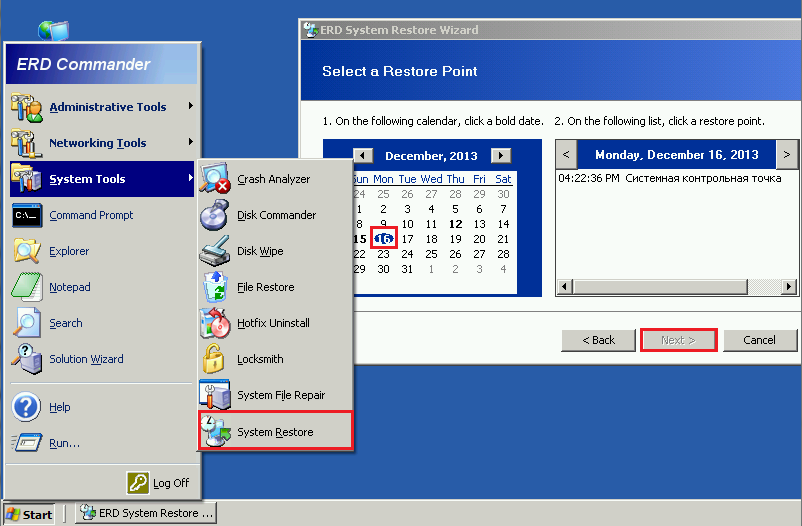
Після роботи цієї утиліти ПК автоматично перезавантажується, і ви зможете перевірити, чи вирішено проблему. В абсолютній більшості випадків вона буде вирішена.
антивірусна перевірка
Крім власних інструментів ERD Commander, з його середовища можна запускати і інші виконувані файли, наприклад, антивірусні програми.

Ми спеціально запустили лікує утиліту Dr.Web CureIt! , Щоб показати, що це можливо. Адже причиною проблем із завантаженням Windows XP часто бувають віруси.
Маючи під рукою ERD Commander, можна впоратися практично з будь-яким збоєм Windows, головне завчасно навчитися ним користуватися.
А може, вирішили поекспериментувати з налаштуваннями BIOS?Що робити?
Що робити?
Як зробити, щоб вона сама розповіла нам про свої проблеми?

